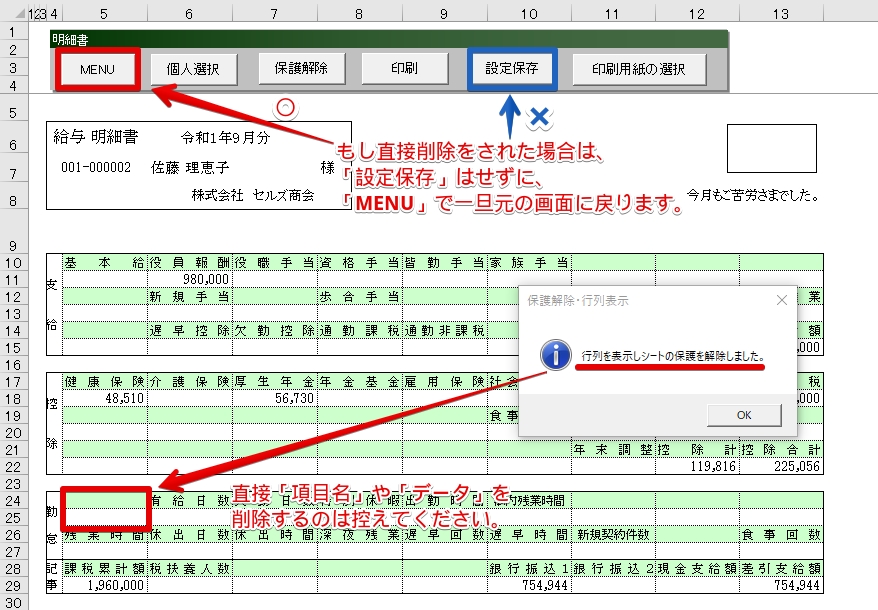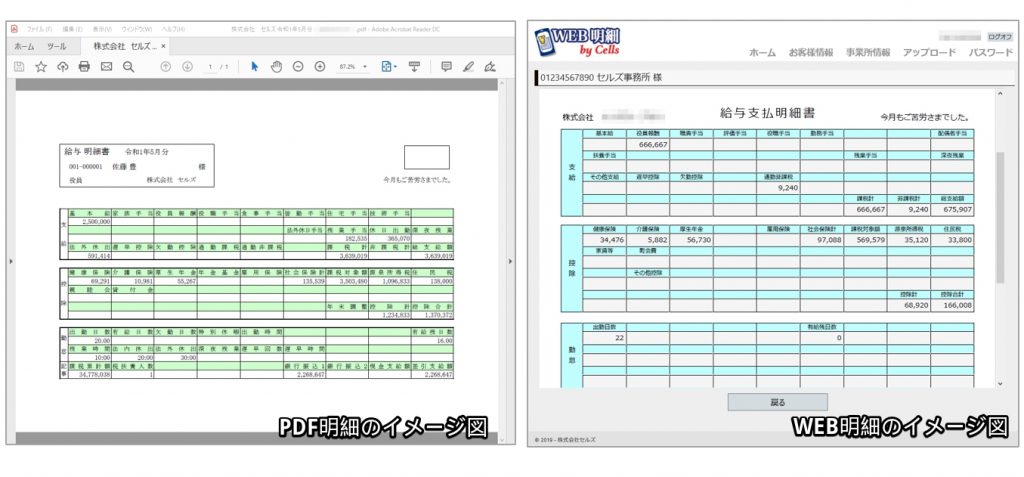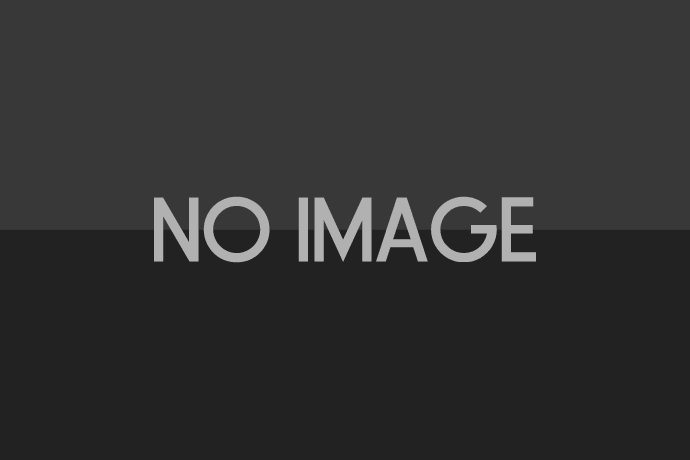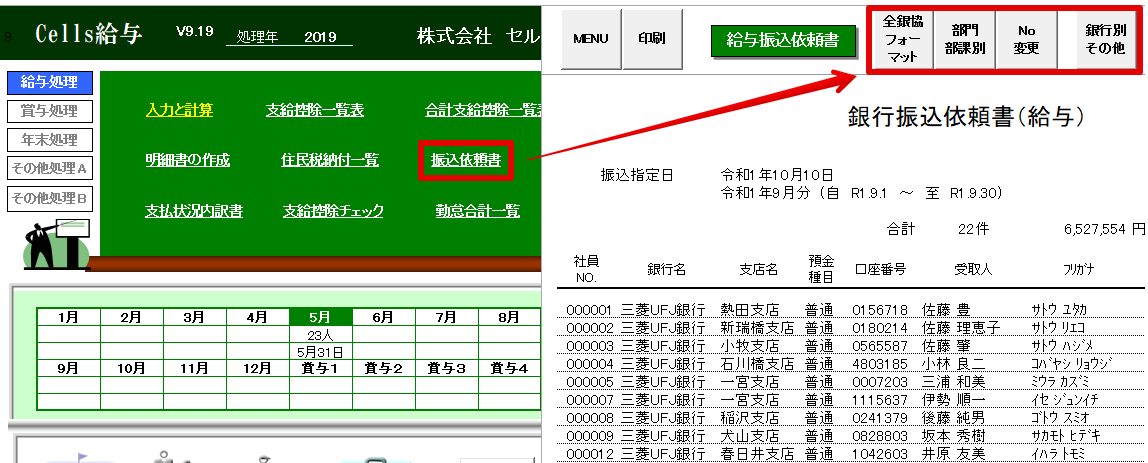給与(賞与)計算後の明細書印刷
給与(賞与)計算後に明細書を出力する場合は、「明細書の作成」から行います。
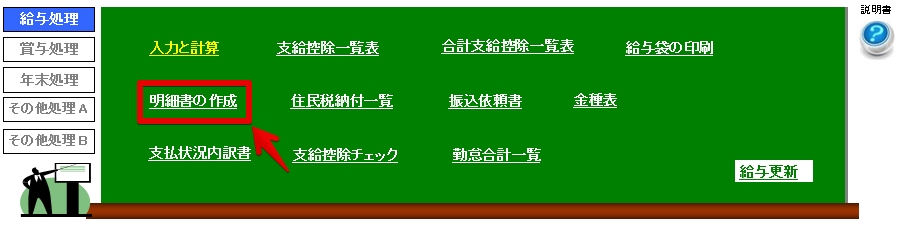
※明細書のタイプは事業所ファイルトップの「基本項目」の「その他」タブにある「A.給与・賞与明細書」で選択できます。各種明細書の印刷イメージはこちらから
ステップ1「社員の選択」
「明細書の作成」を開くと、自動的に社員を選択する画面が表示されているので、ここで明細書を作成する対象となる社員を選択します。全員を選択したり、部門部課ごとに社員を選択したり、あるいは特定社員のみ選択したりすることもできます。(特定の社員だけを選択する場合は、Ctrlキーを押しながら社員を選択)
※社員を選択する画面を閉じてしまった場合も、「個人選択」ボタンより再度開くことができます。
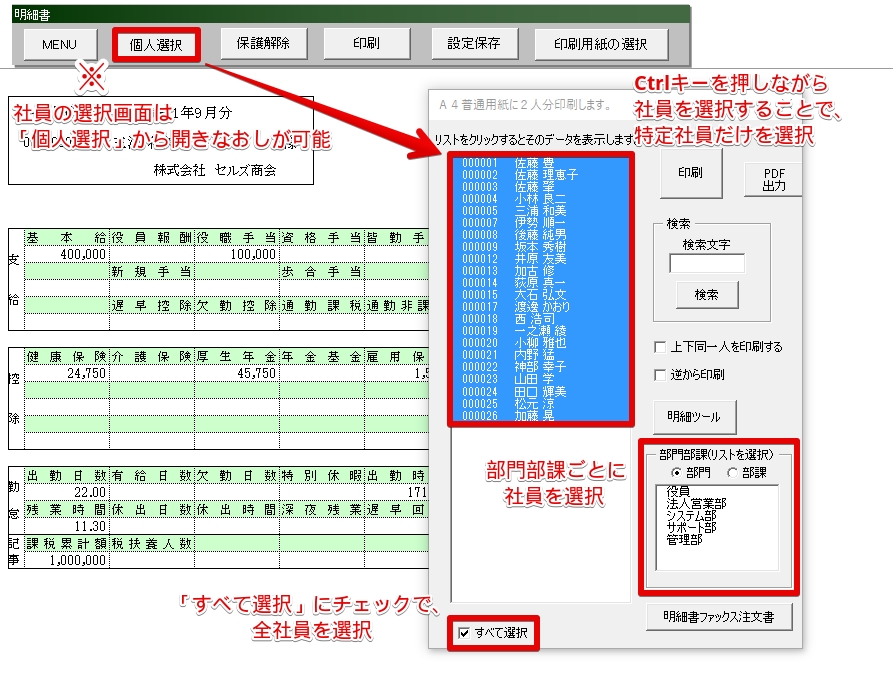
ステップ2「明細書の印刷」
社員を選択後、「印刷」をクリックすると確認画面が表示され、印刷が始まります。
※「A4普通用紙印刷」か「レーザー専用用紙」の印刷タイプを選択されている場合で、「上下同一人を印刷する」にチェックを入れて印刷を行うと、一方を控えとして利用できます。
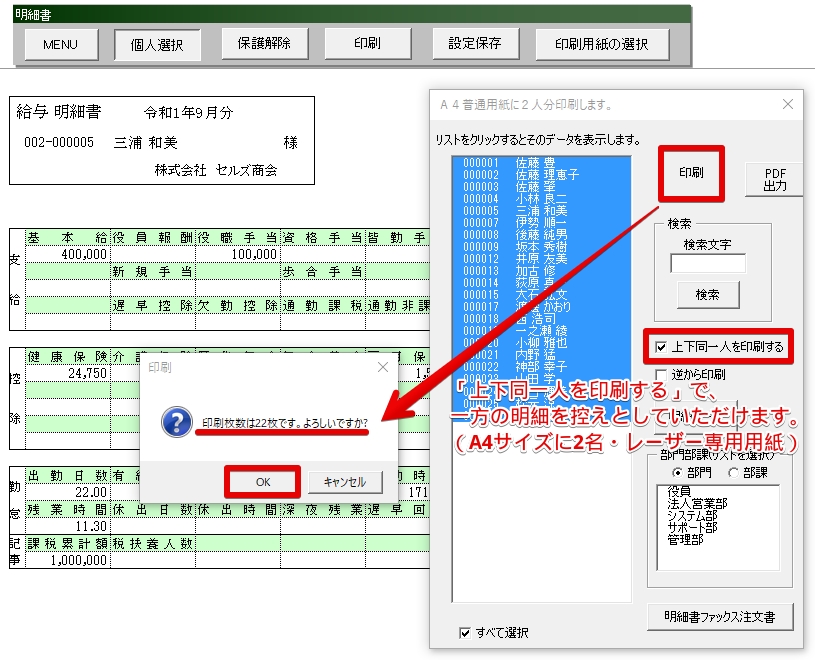
明細書作成時の注意点について
印字調整
明細書のタイプで、「レーザープリンタ用他」を選択し、レーザー専用用紙(ヒサゴGB1172等)にデータを印字される場合は、事前に印字調整を行う必要があります。
印字調整の方法と注意点についてはこちらから
※レーザー専用用紙(ヒサゴGB1172等)については、弊社のショッピングサイトからもお買い求めいただけます。セルズ給与明細 ショッピングサイトへはこちらから
直接編集
「明細書の作成」画面で保護解除を行い、項目の名称や入力されたデータを直接削除したり、項目を並び替えたりすることはお控えください。(直接編集をすると、明細書の作成画面が破損する原因となります。)
もし項目の直接削除や並び替えを行われた場合は必ず「MENU」をクリックして、一度事業所ファイルトップの画面に戻るようにしてください。そして、改めて下記の記事を参考にして、非表示や並び替えを行うようにしてください。
- 例えば各種手当の支給がない人には、給与明細書で項目を非表示にしておきたいといった場合の対応法はこちらから
- 項目を並び替える場合は、事業所ファイルトップ→「基本項目」→「手当・控除項目」タブでの操作が必要となります。詳細はこちらから
明細書での各種設定について
特定項目の「表示・非表示」の設定
Cells給与では、特定の項目を表示させたり、非表示にしたりすることができるので、顧問先の要望に合わせた明細書を作成することが可能です。設定の方法については、下記の記事を参考にしてください。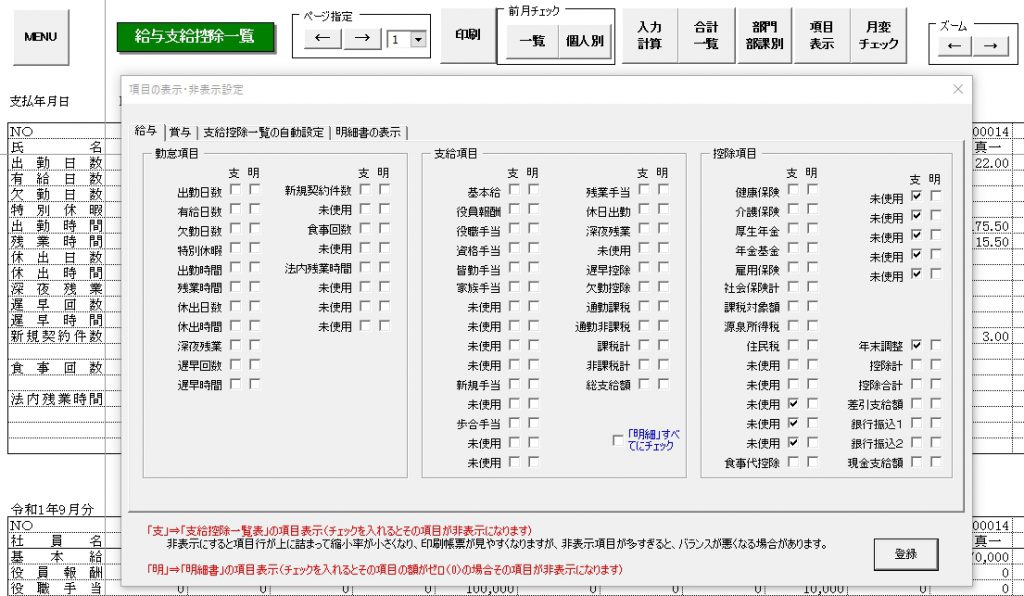
- 賞与明細書で各種手当の支給がない人には項目名を非表示にしたい
- 明細書の記事欄にある「課税累計額」を非表示にしたい
- 明細書に税扶養人数を表示しないようにするには
- 支給控除一覧表や給与明細書に有給残日数を表示させたくない
- 明細書に対象期間や支給年月日を表示したい
- 明細書に表示される時給・日給単価を表示させたくない
「お知らせ」の設定
明細書を作成する際、余白の部分に「お知らせ(任意のコメント)」を載せることができます。社員全員に共通するお知らせや社員一人ひとりに対して異なるお知らせ等、柔軟に対応できますので、下記の記事を参考に設定をお願いします。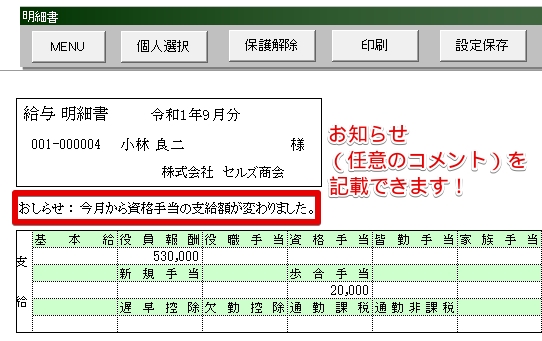
明細書の「PDF出力」や「WEB提供」について
Cells給与では明細書をPDF出力して、メールに添付して顧問先に納品するという対応も可能です。詳細はこちらから
また、明細書をWEB上で提供し、顧問先の社員がいつでもスマートフォン等から明細書を閲覧できるようにすることも可能です。こちらのサービスは別途お申し込みと料金のお支払いが必要です。詳細はこちらから
本日のご案内は以上でございます。
ご不明な点がございましたら、お問合せフォームからお気軽にご連絡いただければと思います。
今後とも、どうぞよろしくお願い致します。
30Day/Day19